👨🎓作者简介:一位喜欢写作,计科专业大二菜鸟
🏡个人主页:starry陆离
如果文章有帮到你的话记得点赞👍+收藏💗支持一下哦
多媒体包括音频、视频和相机等,为了更好地在小程序中使用这些多媒体功能,微信官方也为开发者提供了一系列多媒体组件和API接口。多媒体组件如下所示:
- video组件:视频组件
- camera组件:相机组件
- audio组件:音频组件
- image组件:图片组件
1.简介
image组件:图片组件。图片组件用于在页面中插入一张图片或小图标,支持JPG,PNG,SVG,WEBP、GIF等格式,从基础库版本2.3.0开始,图片的src属性也支持云文件ID。
2.简单使用
使用image组件很简单,用src属性设置图片资源地址即可。但是这样添加的图片很明显有拉伸很难看。
image组件默认宽度320px、高度240px
| 属性 | 类型 | 默认值 | 必填 | 说明 |
|---|---|---|---|---|
| src | string | 否 | 图片资源地址 |
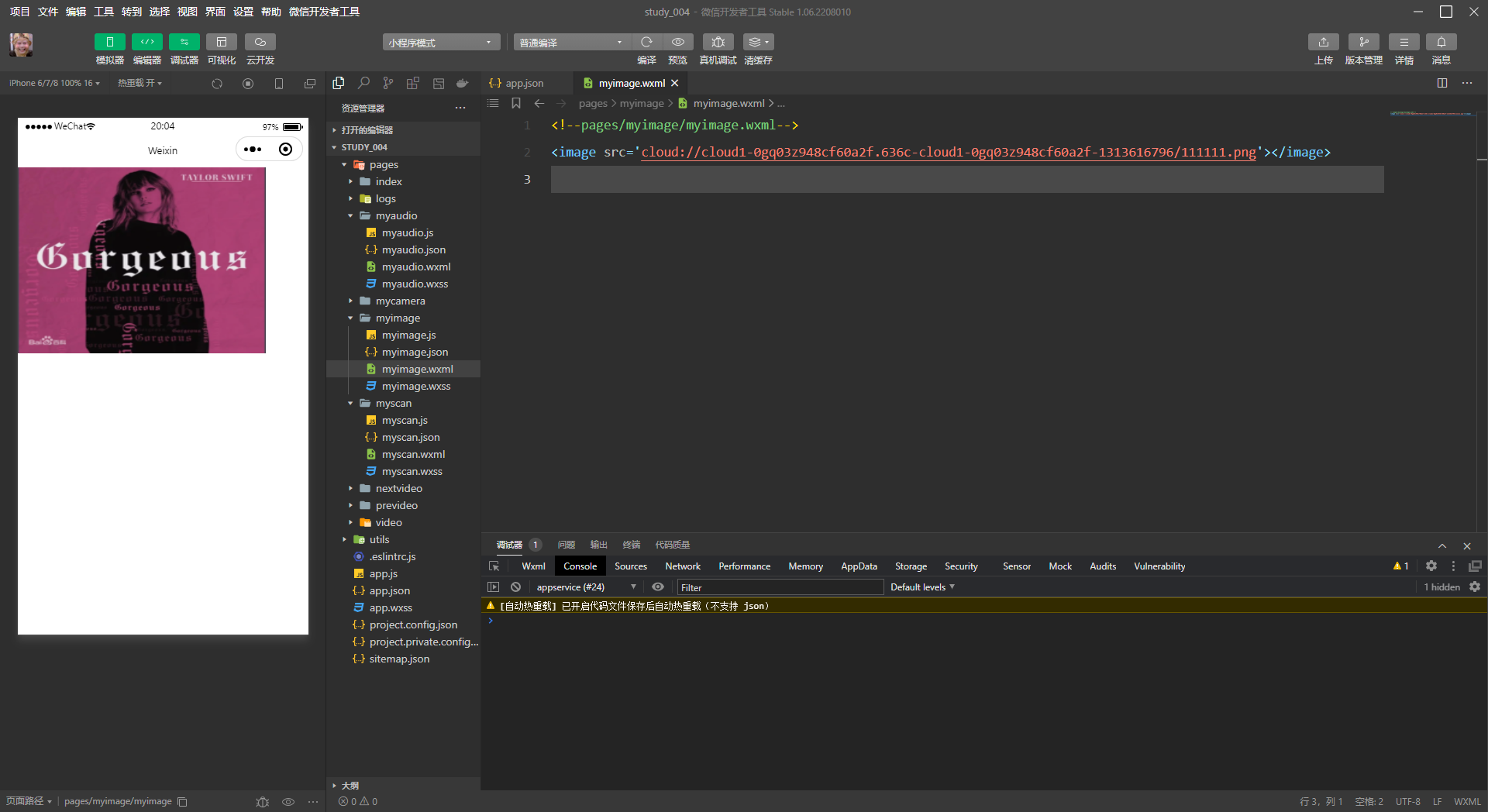
3.mode属性
image组件最重要的应该就是mode属性了,通过它我们可以设置图片的裁剪,缩放格式。
我们来看看它有哪些值可以取吧。
| 合法值 | 说明 |
|---|---|
| scaleToFill | 缩放模式,不保持纵横比缩放图片,使图片的宽高完全拉伸至填满 image 元素(默认格式) |
| aspectFit | 缩放模式,保持纵横比缩放图片,使图片的长边能完全显示出来。也就是说,可以完整地将图片显示出来。 |
| aspectFill | 缩放模式,保持纵横比缩放图片,只保证图片的短边能完全显示出来。也就是说,图片通常只在水平或垂直方向是完整的,另一个方向将会发生截取。 |
| widthFix | 缩放模式,宽度不变,高度自动变化,保持原图宽高比不变 |
| heightFix | 缩放模式,高度不变,宽度自动变化,保持原图宽高比不变 |
| top | 裁剪模式,不缩放图片,只显示图片的顶部区域 |
| bottom | 裁剪模式,不缩放图片,只显示图片的底部区域 |
| center | 裁剪模式,不缩放图片,只显示图片的中间区域 |
| left | 裁剪模式,不缩放图片,只显示图片的左边区域 |
| right | 裁剪模式,不缩放图片,只显示图片的右边区域 |
| top left | 裁剪模式,不缩放图片,只显示图片的左上边区域 |
| top right | 裁剪模式,不缩放图片,只显示图片的右上边区域 |
| bottom left | 裁剪模式,不缩放图片,只显示图片的左下边区域 |
| bottom right | 裁剪模式,不缩放图片,只显示图片的右下边区域 |
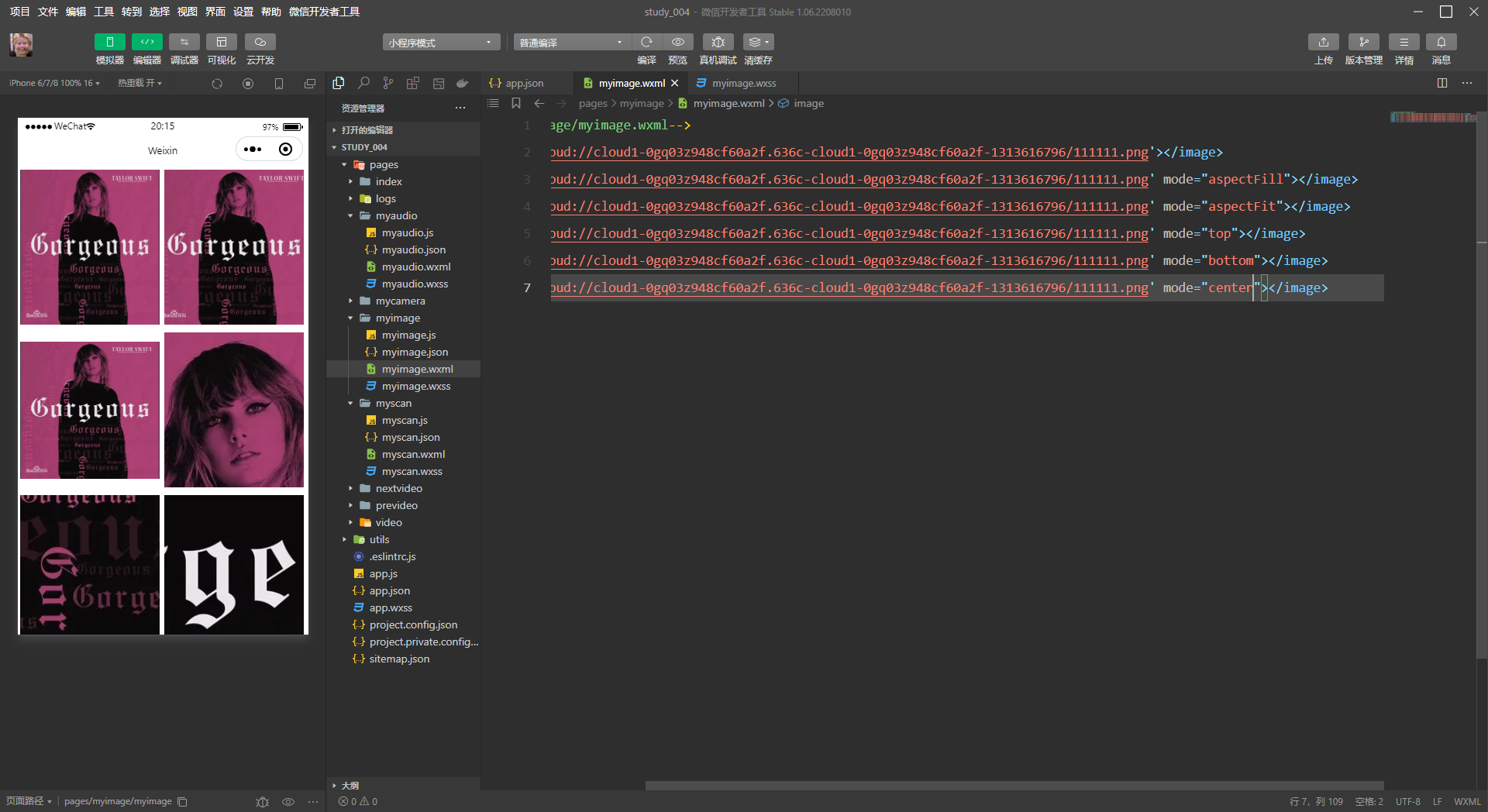
本文含有隐藏内容,请 开通VIP 后查看